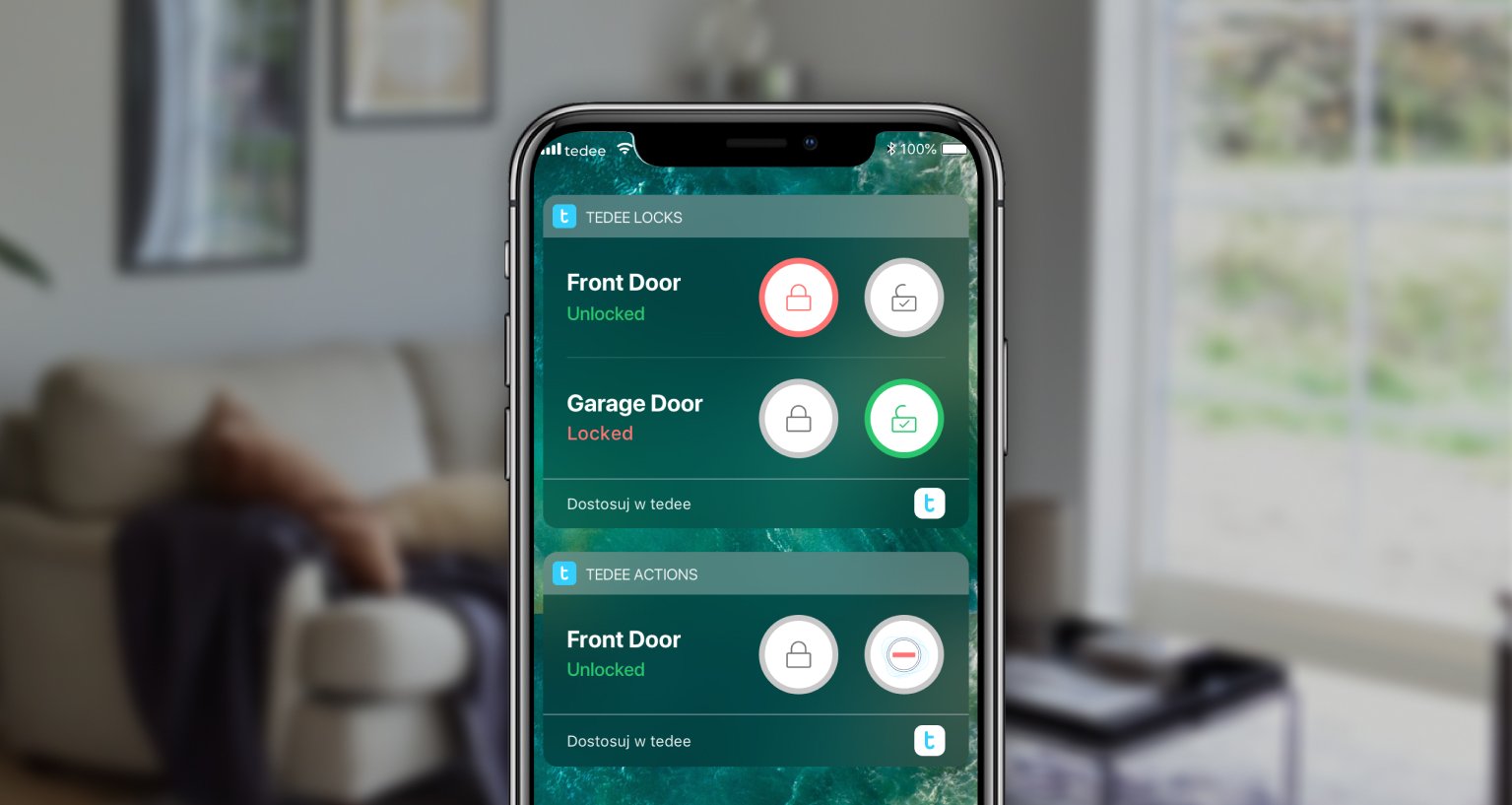
Jak używać widgetów Tedee dla iOS?
Dwa rodzaje mobilnych widgetów dają Ci pełną kontrolę nad Twoim inteligentnym zamkiem – lub wieloma inteligentnymi zamkami Tedee. Zobacz jak włączyć je w aplikacji Tedee, a następnie dodać je do ekranu “Today Screen” Twojego iPhone’a.
Dowiedz się więcej o mobilnych widgetach >>
Widżety Tedee są dostępne do użycia na “Today Screen” iOS w rozwijanej liście widżetów. Panel kontrolny widżetów jest dostępny po przesunięciu palcem w lewo z menu ekranu głównego.
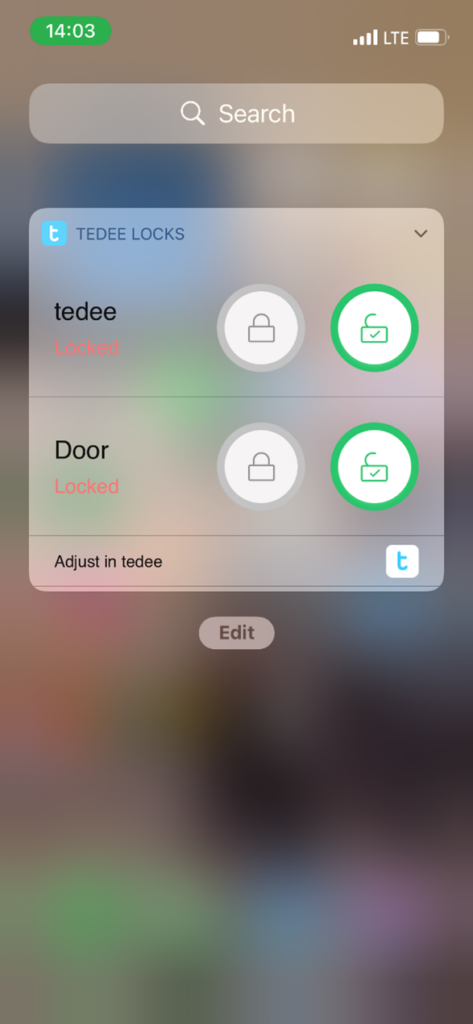
“Today Screen” w systemie iOS może być dostępny nawet na zablokowanym smartfonie. Umożliwiłoby to sterowanie inteligentnym zamkiem za pomocą odpowiedniego widżetu, nawet bez odblokowywania go.
Jeśli chcesz włączyć tę opcję, przejdź do ustawień iOS, wybierz “Face ID i kod dostępu” i włącz opcję Today View w sekcji “Zezwalaj na dostęp przy zablokowaniu”.
Włączenie widoku “Today Screen” bez odblokowania sprawia, że Twój inteligentny zamek jest mniej bezpieczny.
Jak włączyć widżety dla urządzeń mobilnych z systemem iOS?
Włączenie widżetów Tedee wymaga dwóch kroków: włączenia ich w aplikacji i dodania ich do ekranu Today Screen.
1. Włącz widżety w aplikacji Tedee
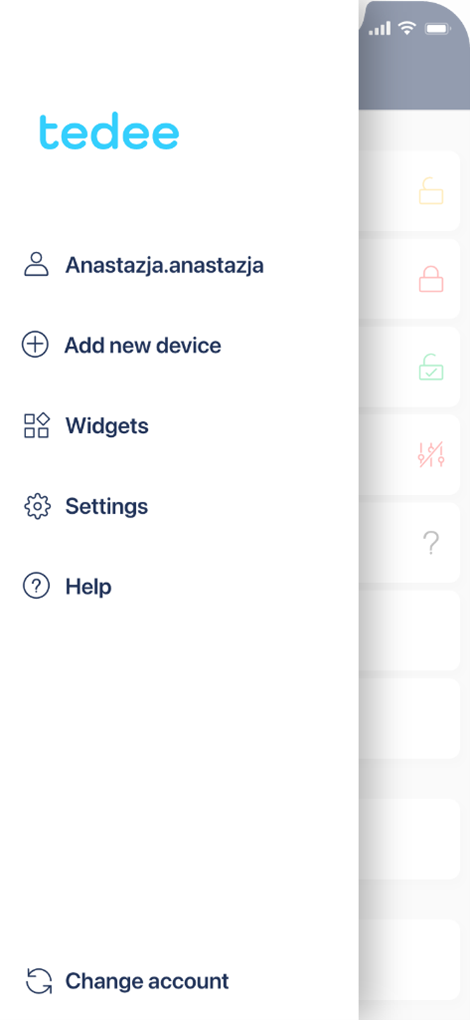 |
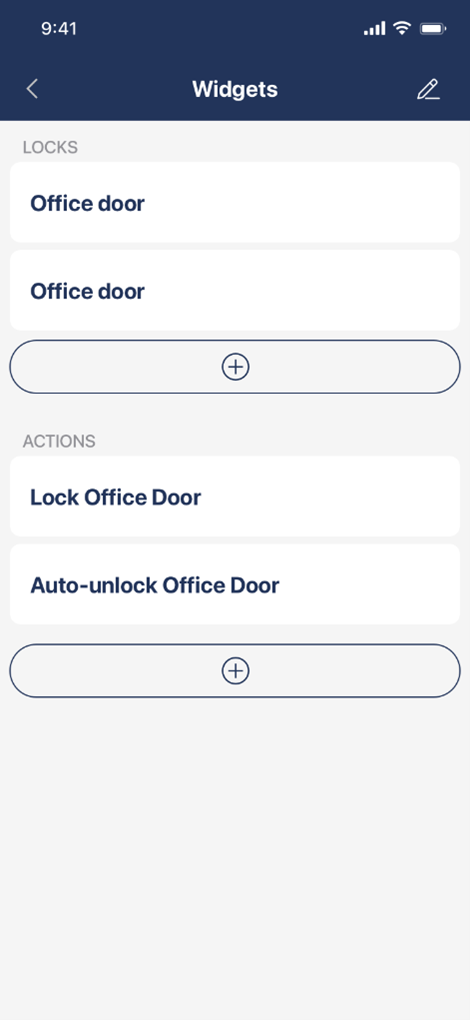 |
Wybierz opcję Widgety z menu paska bocznego w aplikacji Tedee.
Masz tam dwie sekcje poświęcone widżetom typu “Zamki” i “Akcje”.
Musisz włączyć, skonfigurować i sparować wybrany widget z konkretnym inteligentnym zamkiem.
Widżet Zamki
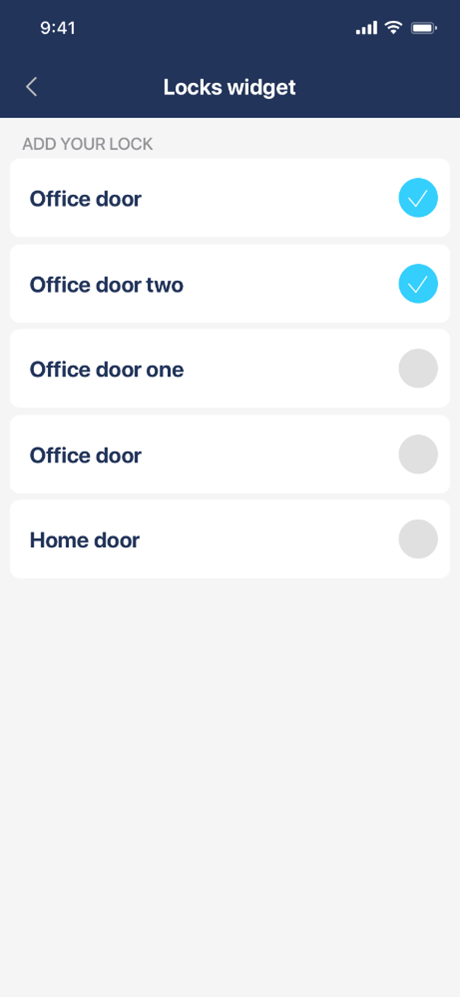
Ponieważ widżet Zamki daje Ci pełną kontrolę nad wybranym zamkiem, w tym menu po prostu wybierasz inteligentne zamki, z których chcesz korzystać.
Możesz wybrać wiele inteligentnych zamków. Pamiętaj jednak, że jeśli nie zmieszczą się one wszystkie na jednym ekranie smartfona, będziesz musiał przesuwać widżet w górę i w dół.
Widżet akcji
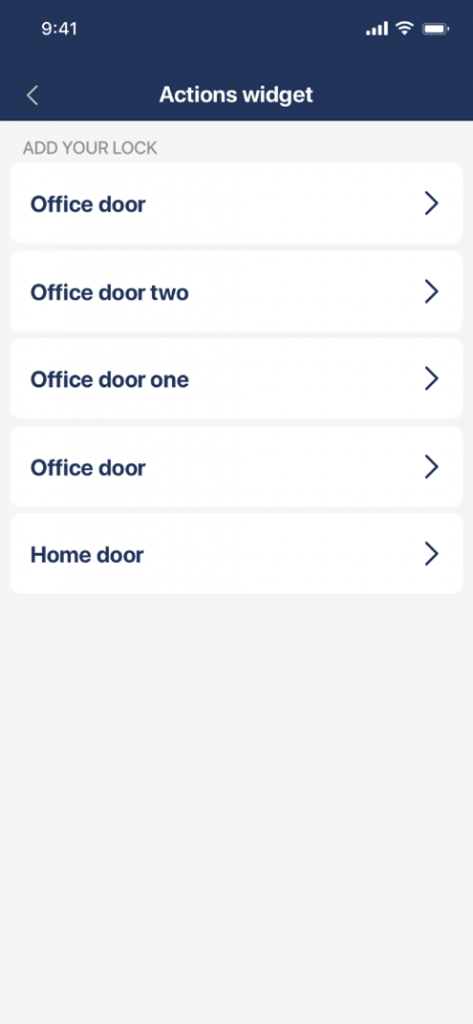 |
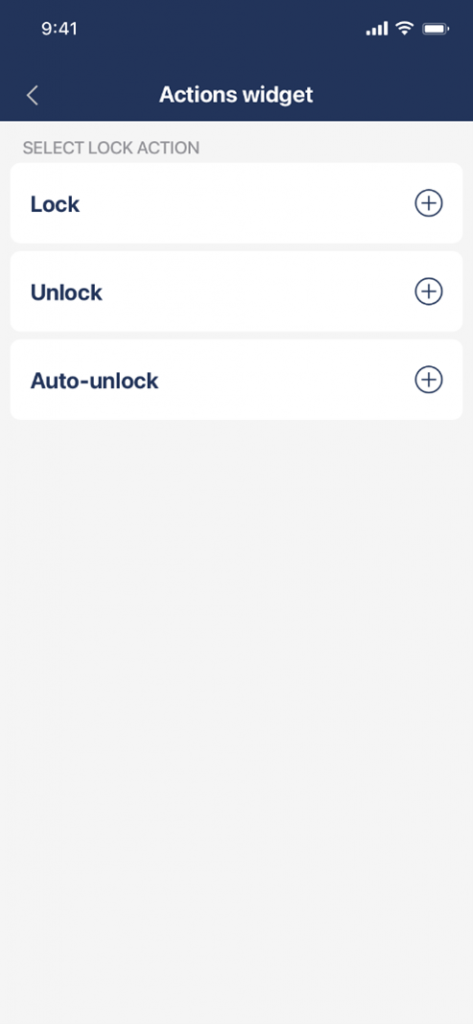 |
Dodając dowolny widżet Akcji, musisz najpierw wybrać inteligentny zamek, a następnie przypisać mu określoną akcję: zablokowanie, odblokowanie lub uruchomienie automatycznego odblokowywania.
2. Dodawanie widżetów do ekranu Today Screen
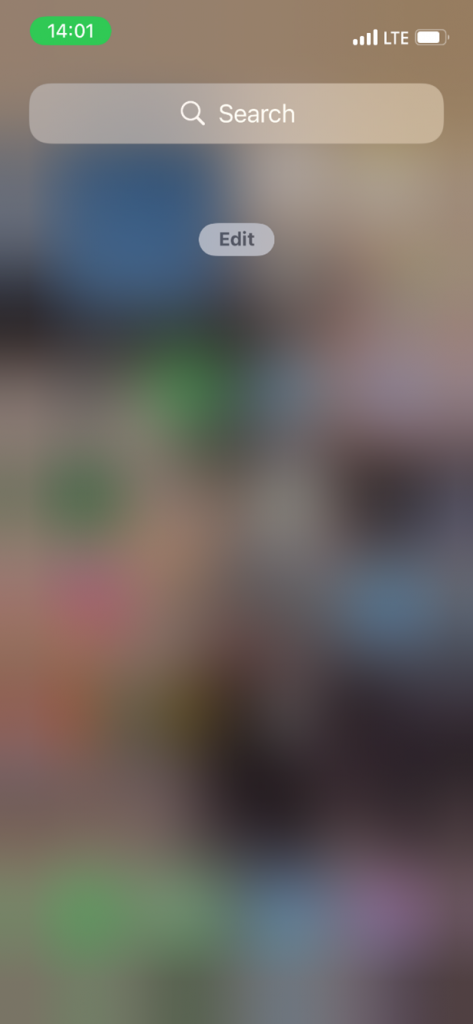 |
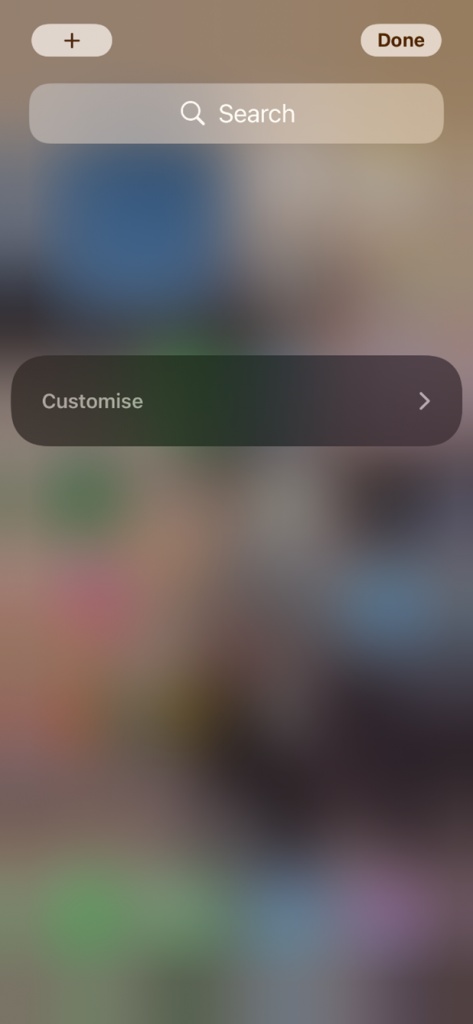 |
Przesuń palcem w lewo z ekranu głównego iOS, aby zobaczyć ekran Today Screen.
Stuknij w dowolnym miejscu i przytrzymaj, aby włączyć tryb edycji, a następnie stuknij w Dostosuj na ciemniejszym panelu.
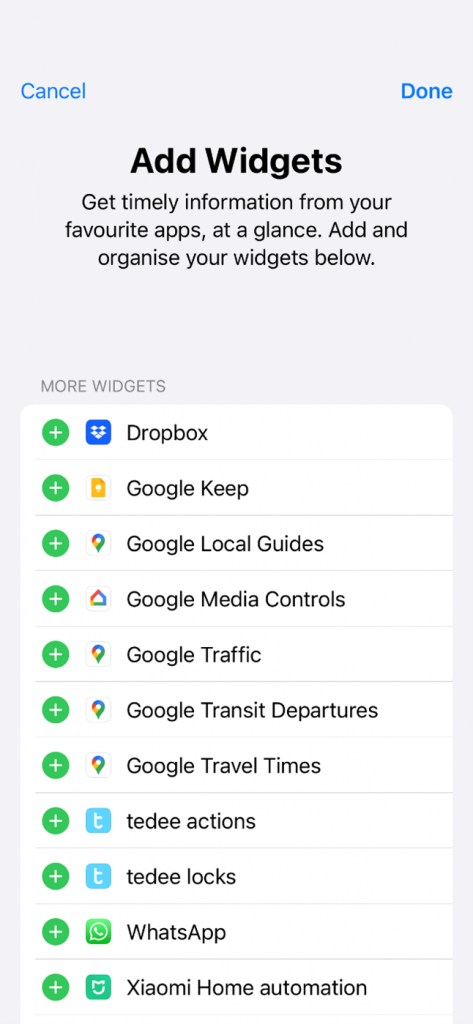 |
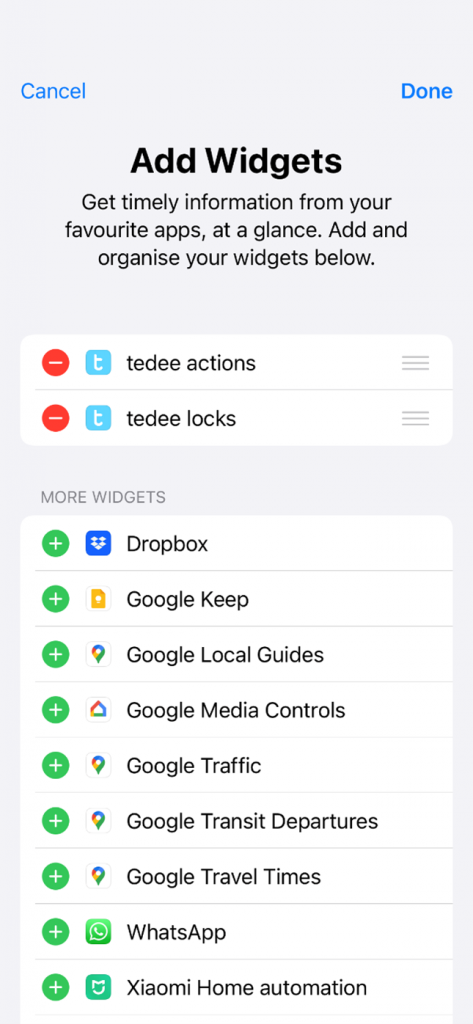 |
Z listy dostępnych aplikacji wybierz widget akcji, zamków lub oba. Możesz ustawić je w odpowiedniej kolejności.
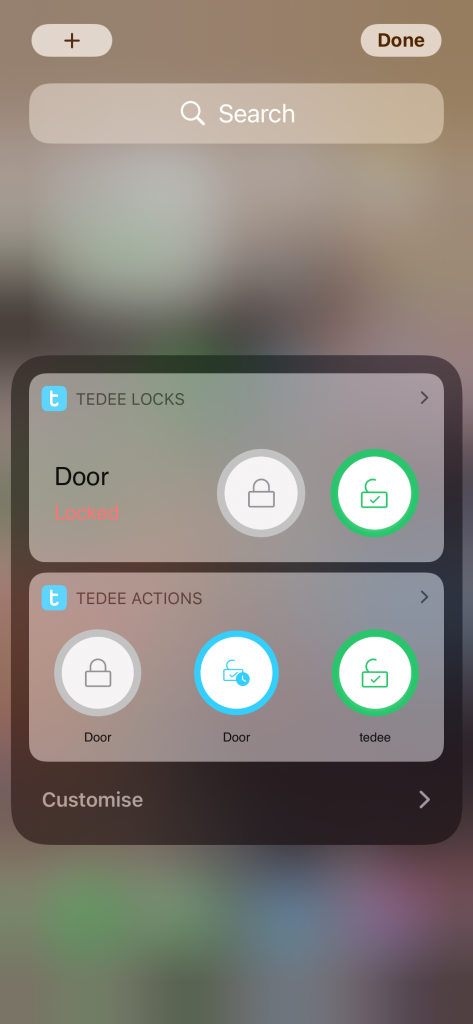 |
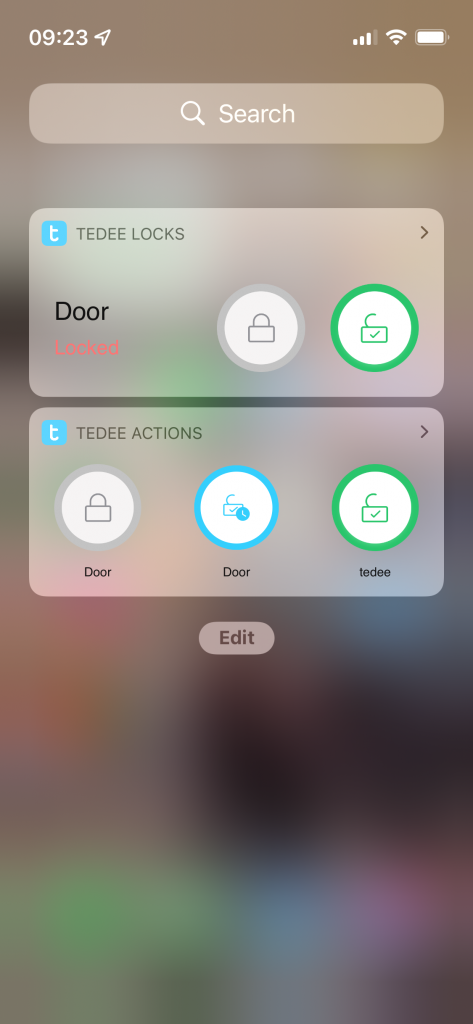 |
Stuknij “Gotowe” w prawym górnym rogu. Twoje widżety są teraz dostępne na Today Screen.
Widżety zamków są wyświetlane jeden pod drugim. Jeśli używasz wielu smart locków, może być konieczne naciśnięcie strzałki, aby wyświetlić więcej elementów sterujących zamkami. Możesz zmienić ich kolejność z powrotem w aplikacji Tedee.
Wszystkie widżety akcji są wyświetlane obok siebie w sekcji akcji Tedee. Możesz zmienić kolejność przycisków poprzez aplikację Tedee.

















